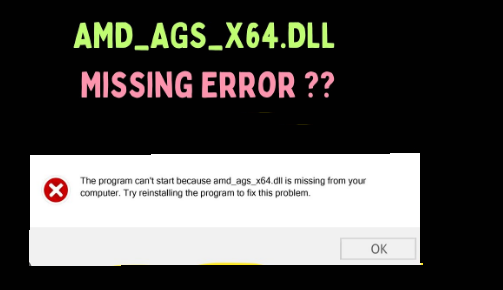Qui in questo articolo discuteremo di uno dei file DLL chiamato “amd_ags_x64.dll”. Come altri file DLL, questi file contengono codice e dati che possono essere utilizzati contemporaneamente da più programmi. È opportuno menzionare che questo file è correlato ad Advanced Micro Devices (AMD). È una parte essenziale del software AMD che è obbligatoria per il corretto funzionamento di un gioco. Quindi, in pratica, questo file è necessario per eseguire in modo impeccabile diverse applicazioni, in particolare i giochi, sul tuo PC. E se questo file non è intatto, gli utenti ricevono l’errore amd_ags_x64.dll non trovato quando tentano di aprire un programma.
Idealmente, questo errore indica chiaramente che amd_ags_x64.dll non è presente nella posizione prevista oppure, se è disponibile, è assolutamente danneggiato e illeggibile. Pertanto l’utente non è in grado di avviare alcuna applicazione sul proprio PC. Ma è degno di nota menzionare che potrebbero esserci altri motivi per rimanere bloccati nell’errore. Alcuni dei potenziali colpevoli sono stati menzionati di seguito:
#. Hai installato per errore un programma dannoso che ha danneggiato il file DLL.
#. Non hai installato il software correttamente.
#. Stai utilizzando una versione obsoleta di Windows che non è compatibile
#. Il processo di installazione del software è stato interrotto a causa di un’improvvisa interruzione di corrente.
#. È probabile che ti trovi di fronte all’errore menzionato sopra se hai driver danneggiati; devi capire che potresti riscontrare errori durante l’avvio di un gioco se disponi di driver obsoleti.
Anche se l’errore è fastidioso e disturba molto gli utenti, per fortuna è gestibile. Ora abbiamo una conoscenza di base dell’errore e conosciamo le cause, quindi iniziamo con le soluzioni.
Prova questi metodi per bypassare l’errore amd_ags_x64.dll non trovato
Metodo 1: eseguire scansioni del sistema
In questo metodo ti suggeriamo di utilizzare gli strumenti di utilità integrati di Windows, questi strumenti eseguiranno la scansione di tutti i file di sistema e li risolveranno. Per procedere con questo metodo seguire le linee guida menzionate di seguito:
Passaggio 1: vai a Ricerca di Windows dalla barra delle applicazioni
Passaggio 2: cerca cmd nel testo archiviato> ora dal riquadro di sinistra seleziona Esegui come amministratore
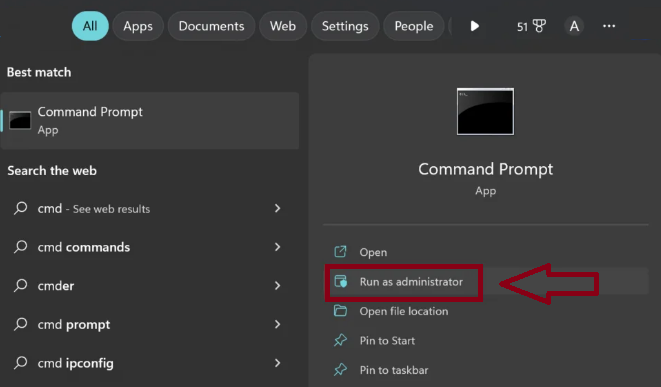
Passaggio 3: nella casella Controllo account utente, fare clic su Sì
Passaggio 4: quindi eseguire il seguente comando:
sfc/scannow
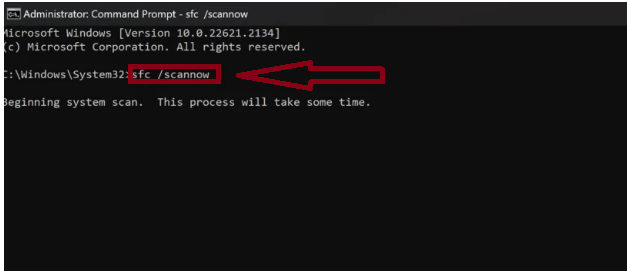
Passaggio 5: una volta completata la scansione, riavvia il PC
Metodo 2: ricerca di malware
Diversi utenti hanno affermato di trovarsi di fronte all’errore di cui sopra a causa di un attacco di malware che ha danneggiato i file DLL. Ed è del tutto possibile che tu stia riscontrando l’errore per lo stesso motivo. Quindi scansiona il tuo PC alla ricerca di malware.
Ecco come:
Passaggio 1: utilizzare i tasti Windows + S per aprire il tipo di ricerca in Sicurezza di Windows nel campo di testo e fare clic sul risultato della ricerca pertinente.
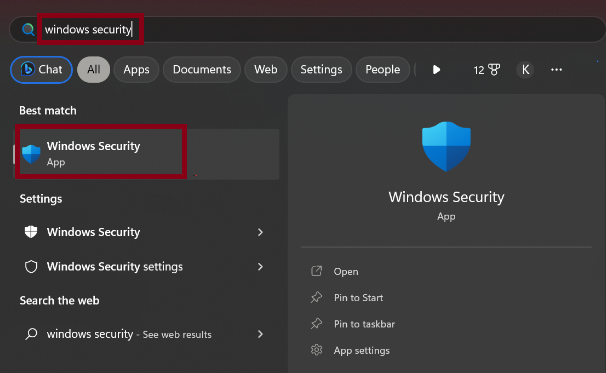
Passaggio 2: ora fai clic su Protezione da virus e minacce
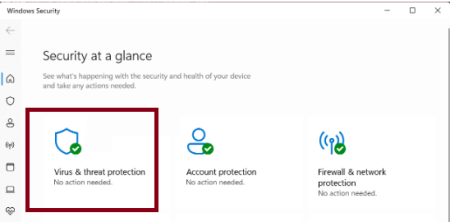
Passaggio 3: ora fai clic su Opzioni di scansione
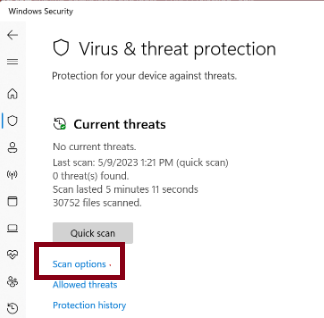
Passaggio 4: seleziona Scansione completa, quindi fai clic su Scansione ora
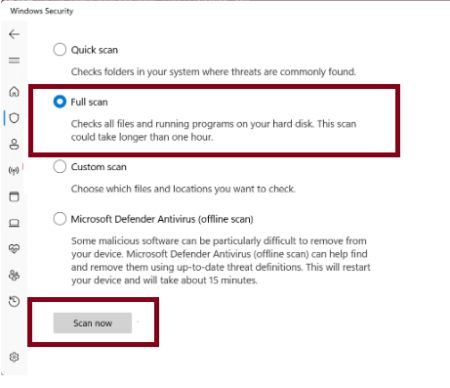
Passaggio 5: infine attendi il completamento della scansione del malware e verifica se il problema è stato risolto o meno
Metodo 3: aggiornamento per Windows
In questo metodo ti suggeriamo di aggiornare Windows all’ultima versione. È fondamentale mantenere aggiornato Windows per prevenire questo tipo di errori. Per procedere seguire le linee guida menzionate di seguito:
Passaggio 1: utilizzare i tasti Windows + I per avviare Impostazioni
Passaggio 2: vai su Aggiornamento e sicurezza
Passaggio 3: la scheda Windows Update ha un pulsante Controlla aggiornamenti> Una volta trovato un nuovo aggiornamento, fare clic su Installa ora
Metodo 4: aggiorna i driver grafici
Come accennato in precedenza, la DLL è associata alla GPU AMD quindi è imperativo aggiornare i driver alla versione più recente. Per fare ciò, segui le linee guida menzionate di seguito:
Passaggio 1: utilizzare i tasti Windows + X per aprire il menu Power User, selezionare Gestione dispositivi dall’elenco delle opzioni
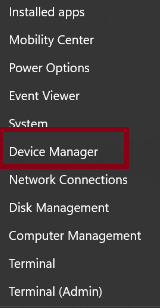
Passaggio 2: espandere la voce Schede video, fare clic con il pulsante destro del mouse sull’adattatore grafico e selezionare Aggiorna driver
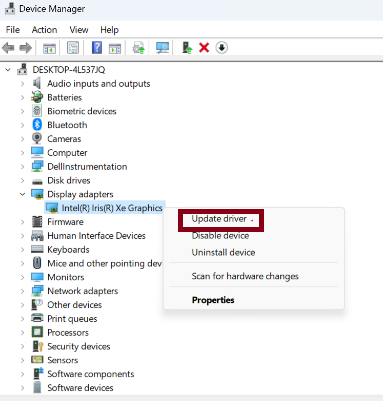
Passaggio 3: ora scegli Cerca automaticamente i driver e attendi che Windows installi il migliore disponibile localmente.
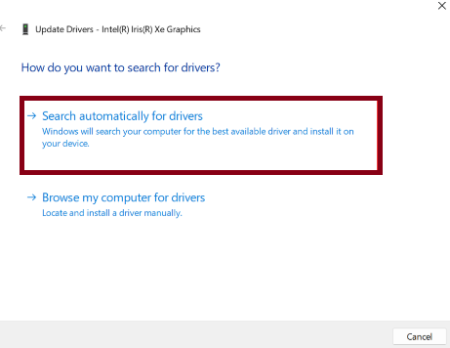
Metodo 5: reinstallare l’applicazione
È probabile che ti trovi di fronte all’errore amd_ags_x64.dll non trovato se il programma non è stato installato correttamente, quindi per risolvere il problema, disinstalla il programma specifico e reinstallalo.
Ecco come:
Passaggio 1: utilizzare i tasti Windows + R per aprire la casella dell’utilità Esegui <digitare appwiz.cpl nel campo di testo e premere Invio

Passaggio 2: ora seleziona l’applicazione che causa l’errore e fai clic su Disinstalla
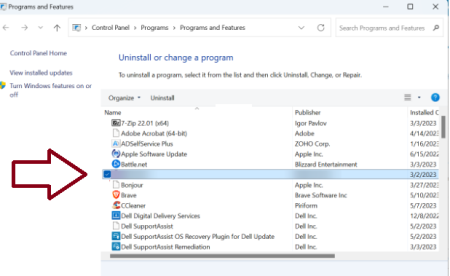
Passaggio 3: seguire le istruzioni visualizzate sullo schermo per completare il processo> Successivamente eliminare tutti i file dell’app nelle seguenti posizioni in cui Nome utente è il nome dell’account
C:\Utenti\Nome utente\AppData\Local
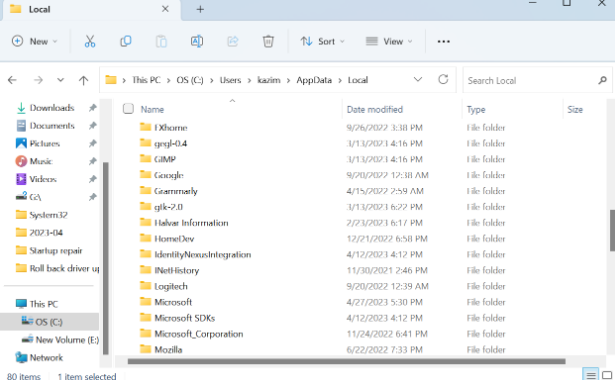
Passaggio 4: Per Steam o qualsiasi altro client di gioco, assicurati di eliminare la cache di download> Una volta terminato, riavvia il PC, quindi scarica l’app da un sito Web ufficiale
Metodo 5: sostituire manualmente la DLL
Se hai ancora problemi con amd_ags_x64.dll non trovato, ti suggeriamo di sostituire il file DLL mancante se hai un altro PC che esegue la stessa applicazione.
Nella maggior parte dei casi, la posizione amd_ags_x64.dll è:
C:\WINDOWS\System32
Oppure potrebbe trovarsi nella directory dedicata del programma, di solito lly in Programmi o Programmi (x86) a seconda che si tratti di un’app a 64 o 32 bit,
Infine verifica dove è archiviata la DLL sull’altro PC, copiala su un’unità USB, quindi spostala nella posizione esatta sul PC infetto. Ti consigliamo di trasferirlo sia nella cartella System32 che nella directory del programma.
Metodo 6: eseguire il ripristino del sistema
Se nessuno dei metodi sopra menzionati funziona per te, ti suggeriamo di eseguire il Ripristino configurazione di sistema. Questa funzionalità riporterà il tuo PC allo stesso punto in cui non stavi riscontrando l’errore.
Per procedere seguire le linee guida menzionate di seguito:
Passaggio 1: utilizzare i tasti Windows + R per aprire Esegui, digitare rstrui.exe e fare clic su OK
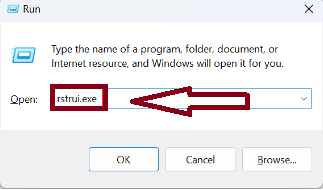
Passaggio 2: scegliere Seleziona un punto di ripristino diverso e fare clic su Avanti
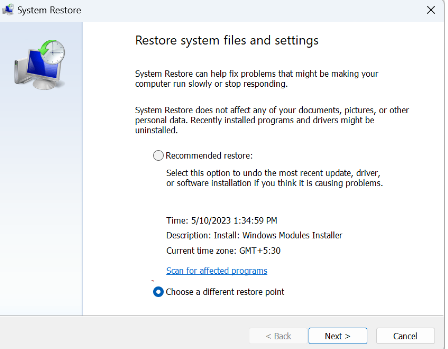
Passaggio 3: Ora scegli un punto di ripristino diverso dall’elenco e fai clic su Avanti >Verifica i dettagli di ripristino, quindi fai clic su Fine e attendi il completamento del processo.
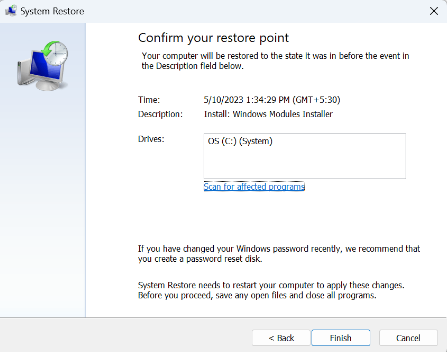
Scegli una soluzione automatica
Se non hai abbastanza tempo per provare i metodi sopra menzionati uno per uno per raggiungere la soluzione appropriata per te, in tale scenario, ti consigliamo di utilizzare PC Riparazione Strumento per correggere l’errore. Questo strumento sarà in grado di correggere gli errori DLLL, gli errori BSOD, gli errori di registro. È pertinente menzionare che può facilmente affrontare gli errori originati a causa della corruzione del sistema. Quindi prova e risolvi l’errore in pochi clic.
⇑Ottieni lo strumento di riparazione del PC da qui⇓
Pensieri finali
Questo è tutto ragazzi, spero che questo articolo vi sia piaciuto e che abbiate imparato qualcosa al riguardo. Grazie per aver letto.